目录
⑦ 小结:使用bridge网络创建mysql5.7容器,创建并初始化数据nacos
在写今天的课程时:建议大家拍个快照,以防电脑带不动等其他原因。
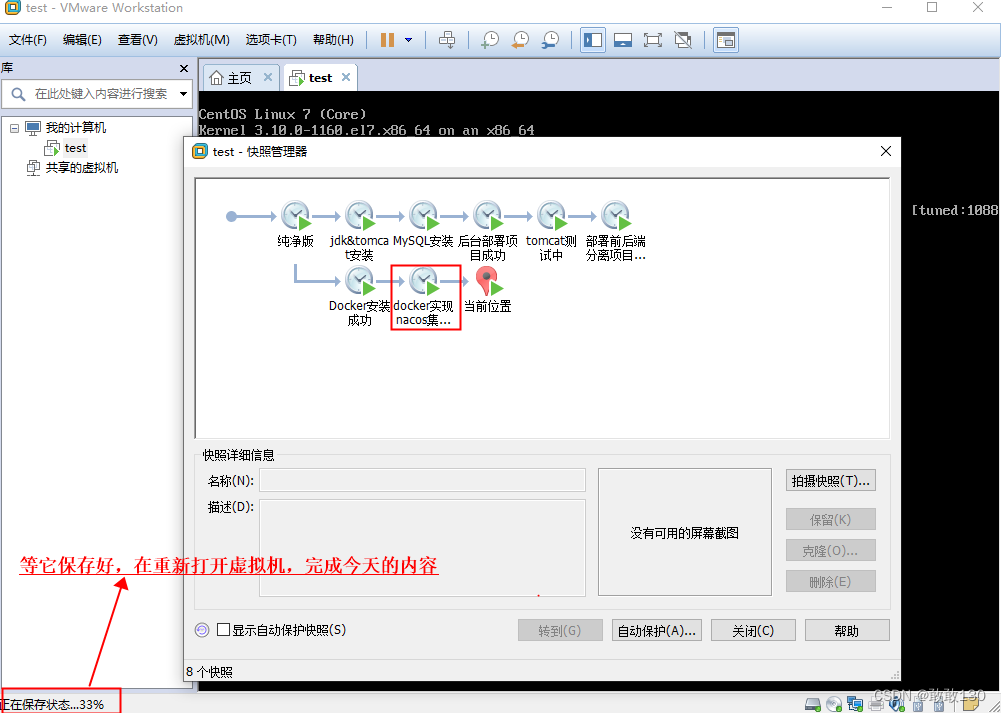
注意:小插曲,由于虚拟机分配的内存为2G,开到第四个容器时,由于内存不够导致容器启动失败,也不会报任何错误,就重新设置4G内存后启,重新启动虚拟机。

准备工作:下载相关镜像
由于我们之前下载了mysql5.7镜像,你也可以用,但为了避免一些差错,所以我重新下载一个。
mysql/mysql-server:5.7
nacos/nacos-server:1.1.4
外网单节点部署,改为内网集群部署
一、MySQL容器构建
1.下拉镜像
docker pull mysql/mysql-server:5.72.挂载目录
mkdir -p /data/mysql/{conf,data}
3.必须上传MySQL配置文件
my.cnf 文件
4.启动MySQL容器
①.在执行这个命令之前,把所有的容器给删掉,为了避免影响,②.看端口有没有被占用
docker run -p 3306:3306 \
–name mysql \
-v /data/mysql/conf/my.cnf:/etc/my.cnf \
-v /data/mysql/data:/var/lib/mysql \
–privileged=true \
–restart=always \
-e MYSQL_ROOT_PASSWORD=123456 \
-d mysql/mysql-server:5.75.修改mysql允许Navicat远程连接
docker exec -it mysql /bin/bash #进入mysql5.7容器
mysql -u root -p; #登录mysql服务器,之后输入mysql密码:123456
grant all privileges on *.* to root@’%’ identified by ‘123456’ with grant option; #给用户授权
flush privileges; #更新权限后,外部就可以使用native进行连接了注1:数据库字符集查看
show variables like’character%’6.创建数据库nacos_config 导入脚本
目前网络模式为:bridge
docker mysql:5.7的持久化存储及远程连接
① 下拉取镜像
docker pull mysql/mysql-server:5.7注:后面的mysql标签是版本号,可选择,有:5.5/5.6/5.7/8.0
② 在宿主机中相关目录,用于挂载容器的相关数据
mkdir -p /data/mysql/{conf,data} 启动我们MySQL容器,启动之前必须上传MySQL配置文件
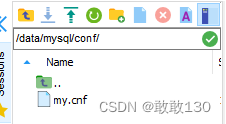
conf目录下 my.cnf 必须提前上传my.cnf文件到/data/mysql/conf目录,并且它与window中的配置文件my.ini后缀名是不一样
[client]
default-character-set=utf8
[mysql]
default-character-set=utf8
[mysqld]
##官方的配置
#
# Remove leading # and set to the amount of RAM for the most important data
# cache in MySQL. Start at 70% of total RAM for dedicated server, else 10%.
# innodb_buffer_pool_size = 128M
#
# Remove leading # to turn on a very important data integrity option: logging
# changes to the binary log between backups.
# log_bin
#
# Remove leading # to set options mainly useful for reporting servers.
# The server defaults are faster for transactions and fast SELECTs.
# Adjust sizes as needed, experiment to find the optimal values.
# join_buffer_size = 128M
# sort_buffer_size = 2M
# read_rnd_buffer_size = 2M
skip-host-cache
skip-name-resolve
datadir=/var/lib/mysql
socket=/var/lib/mysql/mysql.sock
secure-file-priv=/var/lib/mysql-files
user=mysql
# Disabling symbolic-links is recommended to prevent assorted security risks
symbolic-links=0
log-error=/var/log/mysqld.log
pid-file=/var/run/mysqld/mysqld.pid
##下面为添加的自定义配置
init_connect='SET collation_connection = utf8_unicode_ci'
init_connect='SET NAMES utf8'
character-set-server=utf8
collation-server=utf8_unicode_ci
skip-character-set-client-handshake
# default: sql_mode= STRICT_TRANS_TABLES,NO_ZERO_IN_DATE,NO_ZERO_DATE,ERROR_FOR_DIVISION_BY_ZERO,NO_AUTO_CREATE_USER,NO_ENGINE_SUBSTITUTION
# modeified:
sql_mode= STRICT_TRANS_TABLES,ERROR_FOR_DIVISION_BY_ZERO,NO_AUTO_CREATE_USER,NO_ENGINE_SUBSTITUTION
max_allowed_packet=10M
default-time_zone='+8:00'
default_authentication_plugin=mysql_native_password③ 创建mysql5.7容器
1.在执行这个命令之前,把所有的容器给删掉,为了避免影响,2.看端口有没有被占用。
以前的kill-9是可以杀死进程。systemctl status mysqld 查看它的状态。
systemctl stop mysqld 停掉服务。
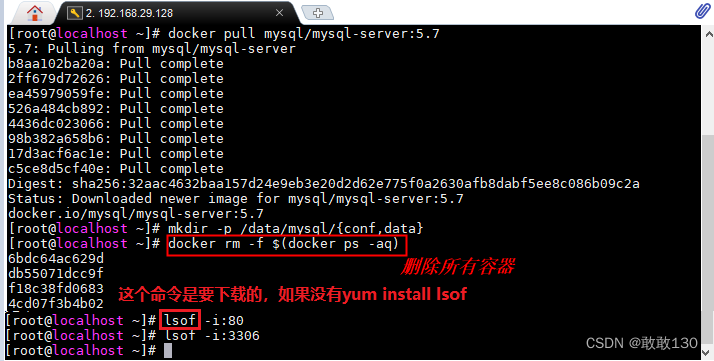
可以执行下面命令了。
docker run -p 3306:3306 \
--name mysql \
-v /data/mysql/conf/my.cnf:/etc/my.cnf \
-v /data/mysql/data:/var/lib/mysql \
--privileged=true \
--restart=always \
-e MYSQL_ROOT_PASSWORD=123456 \
-d mysql/mysql-server:5.7参数说明:
-p 3306:3306:宿主机端口:容器端口
–name mysql:容器名字
-v:挂载宿主机的一个目录, 持久化存储的关键所在,将主机目录挂载到容器对应目录,分别是:配置文件、日志文件、数据文件
-v /data/mysql/conf:/etc/mysql/conf.d
-v /data/mysql/logs:/logs
-v /data/mysql/data:/var/lib/mysq
–privileged=true:使用该参数,container内的root拥有真正的root权限, 否则,container内的root只是外部的一个普通用户权限
–restart=always:容器自动启动参数,其值可以为[no,on-failure,always]
no为默认值,表示容器退出时,docker不自动重启容器
on-failure表示,若容器的退出状态非0,则docker自动重启容器,还可以指定重启次数,若超过指定次数未能启动容器则放弃
always表示,只要容器退出,则docker将自动重启容器
-e MYSQL_ROOT_PASSWORD=123456:设置root的密码
-d mysql/mysql-server:5.7:后台启动模式及使用的镜像
④ 修改mysql允许Navicat远程连接
docker exec -it mysql /bin/bash #进入mysql5.7容器
mysql -u root -p; #登录mysql服务器,之后输入mysql密码:123456
grant all privileges on *.* to root@'%' identified by '123456' with grant option;
#给用户授权
flush privileges; #更新权限后,外部就可以使用native进行连接了
注1:数据库字符集查看
show variables like'character%';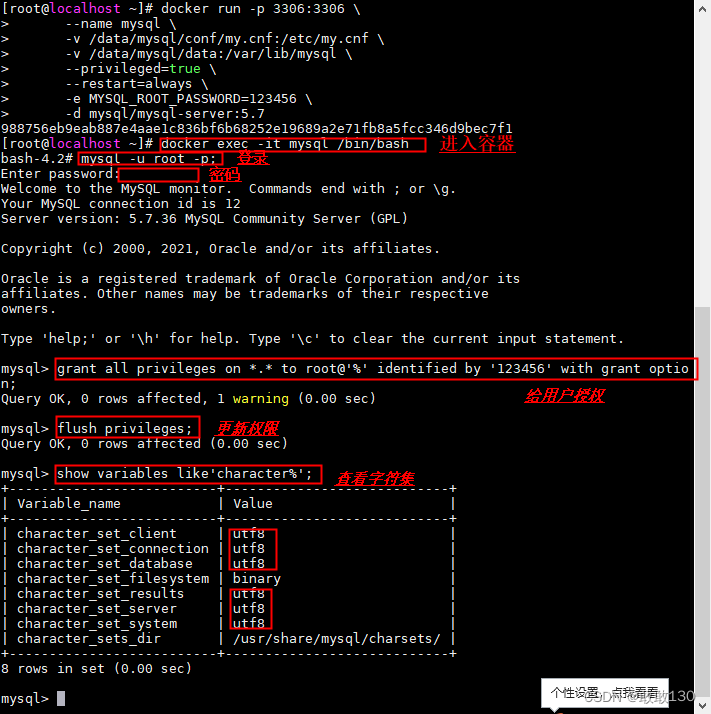

退出了也是可以连接上数据库的。
现在就可以连接MySQL数据库了。如下图所示:
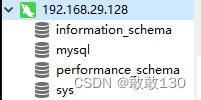
⑤ 创建数据库nacos_config,并导入脚本
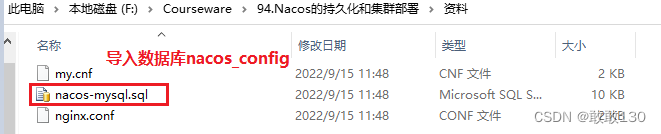
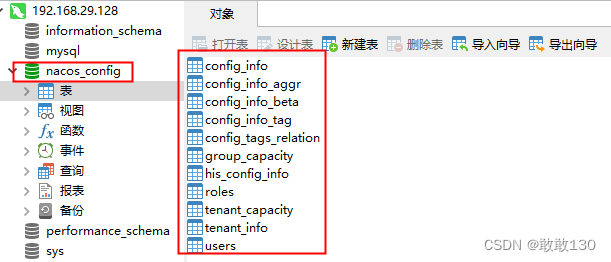
6.持久化测试
删除容器,重启容器,测试之前添加的数据nacos及数据是否存在
⑥ 清屏 clear
⑦ 小结:使用bridge网络创建mysql5.7容器,创建并初始化数据nacos

哪个模式可以对外部网络所访问,桥接模式
二、单节点nacos容器外网部署
1.拉取镜像
docker pull nacos/nacos-server:1.1.4
2.nacos服务启动
docker run -d \
-e PREFER_HOST_MODE=ip \
-e MODE=standalone \
-e SPRING_DATASOURCE_PLATFORM=mysql \
-e MYSQL_MASTER_SERVICE_HOST=172.17.0.2 \
-e MYSQL_MASTER_SERVICE_PORT=3306 \
-e MYSQL_MASTER_SERVICE_USER=root \
-e MYSQL_MASTER_SERVICE_PASSWORD=123456 \
-e MYSQL_MASTER_SERVICE_DB_NAME=nacos_config \
-e MYSQL_SLAVE_SERVICE_HOST=172.17.0.2 \
-p 8848:8848 \
–name nacos \
–restart=always \
nacos/nacos-server:1.1.43.访问nacos
ip:8848/nacos
4.测试
nacos-docker镜像安装nacos并配置数据库(nacos单机版)
① 拉取镜像
docker pull nacos/nacos-server:1.1.4② 配置数据库(上面已经完成)
③ 创建nacos容器
docker run -d \
-e PREFER_HOST_MODE=ip \
-e MODE=standalone \
-e SPRING_DATASOURCE_PLATFORM=mysql \
-e MYSQL_MASTER_SERVICE_HOST=172.17.0.2 \
-e MYSQL_MASTER_SERVICE_PORT=3306 \
-e MYSQL_MASTER_SERVICE_USER=root \
-e MYSQL_MASTER_SERVICE_PASSWORD=123456 \
-e MYSQL_MASTER_SERVICE_DB_NAME=nacos_config \
-e MYSQL_SLAVE_SERVICE_HOST=172.17.0.2 \
-p 8848:8848 \
--name nacos \
--restart=always \
nacos/nacos-server:1.1.4参数说明:
docker run -d \ #后台支行模式
-e PREFER_HOST_MODE=hostname \ #是否支持hostname,可选项:hostname/ip,默认值ip
-e MODE=standalone \ #cluster模式/standalone模式,可选项:cluster/standalone,默认值cluster
-e SPRING_DATASOURCE_PLATFORM=mysql \ #standalone支持 mysql,可选项:mysql/empty,默认值empty
-e MYSQL_MASTER_SERVICE_HOST=172.17.0.2 \ #mysql主节点数据库IP,这有个坑:因为网络模式为bridge重启系统后IP会变导致nacos的再次启动失败
-e MYSQL_MASTER_SERVICE_PORT=3306 \ #mysql主节点端口
-e MYSQL_MASTER_SERVICE_USER=root \ #数据库用户名
-e MYSQL_MASTER_SERVICE_PASSWORD=123456 \ #数据库密码
-e MYSQL_MASTER_SERVICE_DB_NAME=nacos_config \ #mysql主节点数据库名
-e MYSQL_SLAVE_SERVICE_HOST=172.17.0.2 \ #mysql从节点数据库IP
-p 8848:8848 \ #主机端口映射
–name nacos \ #容器名
–restart=always \ #容器自动启动
nacos/nacos-server:1.1.4 #镜像名注1:由于没有配置mysql的主、从集群、本以为MYSQL_SLAVE_SERVICE_HOST可以不用配置,但通过查看nacos容器内的config/application.properties文件,
会发现这此值未设置默认值,所以会导致启动报错,容器启动不起来,这里可以与主数据库一致。还有一个解决方案就是
##删除从库的配置,将配置数据库数量改为1也行,后面例子就是这样做的
//-e MYSQL_SLAVE_SERVICE_HOST=172.17.0.2 \
-e MYSQL_DATABASE_NUM=1 \注2:相关命令
#停止并删除所有容器
docker stop nacos && docker rm nacos
#docker logs-查看docker容器日志
docker logs -f -t –tail=100 nacos
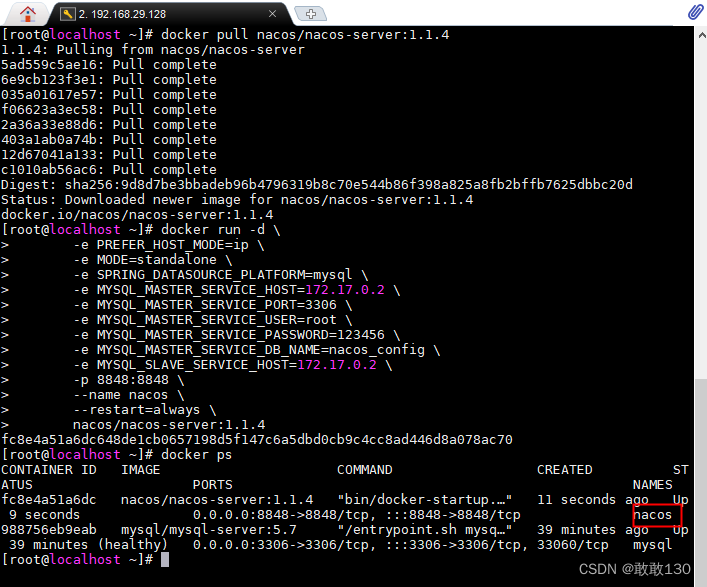
④ 访问nacos 登录密码都是nacos
ip:8848/nacos
http://192.168.29.128:8848/nacos⑤ 测试
1.进入控制器,并添加测试数据
新建配置test.yml并添加数据
username: zs
2.查看数据库是否更新
数据库配置没有问题的话可以在表config_info中看到刚才新增的配置信息
3.在linux控制台输入如下命令获得配置
curl -X GET “http://ip:8848/nacos/v1/cs/configs?dataId=test.yml&group=DEFAULT_GROUP”
即可获得配置信息
curl -X GET "http://192.168.29.128:8848/nacos/v1/cs/configs?dataId=test.yml&group=DEFAULT_GROUP"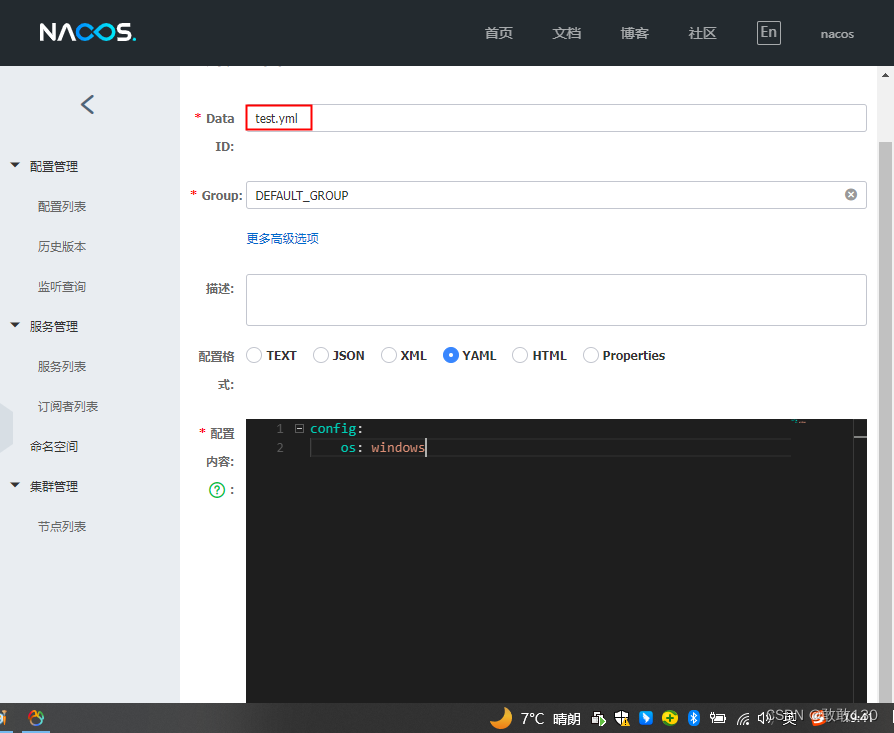


①当我们把它的容器挂掉它就不能访问了②不安全
解决问题:采用内部集群方式 ① 为了安全性 ②稳定性 不能挂掉一个就不能访问了。
三、内网nacos多节点集群部署
目前网络模式为:自定义网络mynet
nacos-docker镜像安装nacos并配置数据库(集群版)
1.停止并删除所有容器
docker stop nacos && docker rm nacos
2.使用自定义网络mynet启动mysql容器
docker run \
–name mysql \
–net mynet \
–ip 192.168.0.11 \
-v /data/mysql/conf/my.cnf:/etc/my.cnf \
-v /data/mysql/data:/var/lib/mysql \
–privileged=true \
–restart=always \
-e MYSQL_ROOT_PASSWORD=123456 \
-d mysql/mysql-server:5.73.创建nacos集群
集群节点IP设置如下
nacos01节点IP:192.168.0.21
nacos02节点IP:192.168.0.22
nacos03节点IP:192.168.0.23
① 停止并删除所有容器
docker stop nacos && docker rm nacos
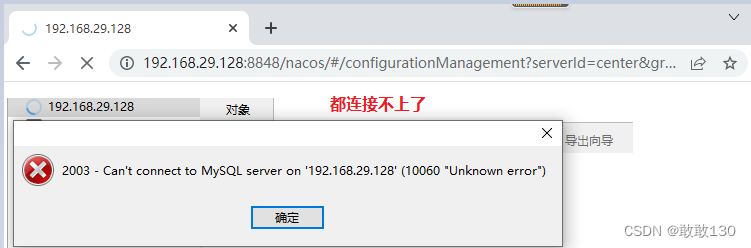
② 使用自定义网络mynet启动mysql容器
注1:容器启动成功后,修改mysql允许root远程访问(同上)
docker run \
--name mysql \
--net mynet \
--ip 192.168.0.11 \
-v /data/mysql/conf/my.cnf:/etc/my.cnf \
-v /data/mysql/data:/var/lib/mysql \
--privileged=true \
--restart=always \
-e MYSQL_ROOT_PASSWORD=123456 \
-d mysql/mysql-server:5.7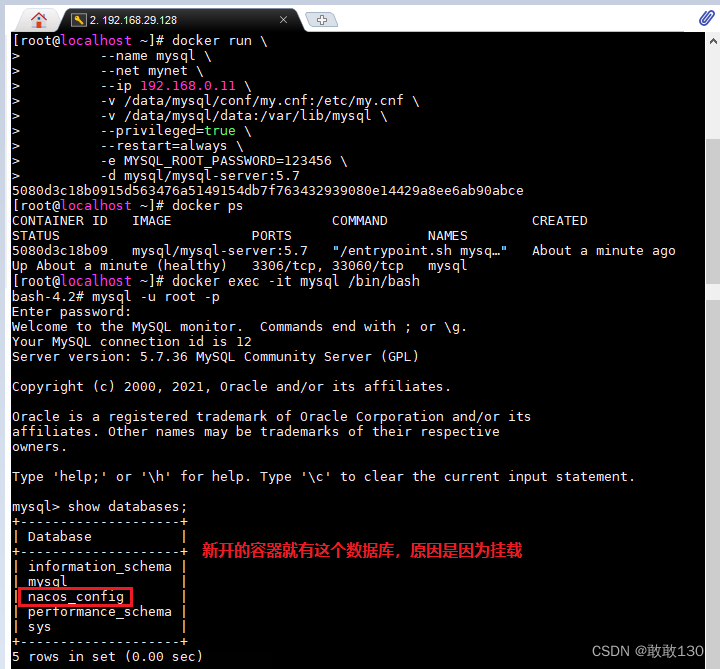
③ 创建nacos集群
集群节点IP设置如下
nacos01节点IP:192.168.0.21
nacos02节点IP:192.168.0.22
nacos03节点IP:192.168.0.23
创建集群节点1
docker run -d \
--net mynet \
--ip 192.168.0.21 \
-e PREFER_HOST_MODE=ip \
-e MODE=cluster \
-e NACOS_SERVERS="192.168.0.22:8848 192.168.0.23:8848" \
-e SPRING_DATASOURCE_PLATFORM=mysql \
-e MYSQL_MASTER_SERVICE_HOST=192.168.0.11 \
-e MYSQL_MASTER_SERVICE_PORT=3306 \
-e MYSQL_MASTER_SERVICE_USER=root \
-e MYSQL_MASTER_SERVICE_PASSWORD=123456 \
-e MYSQL_MASTER_SERVICE_DB_NAME=nacos_config \
-e MYSQL_DATABASE_NUM=1 \
-e NACOS_SERVER_PORT=8848 \
--name nacos01 \
--restart=always \
nacos/nacos-server:1.1.4创建集群节点2
docker run -d \
--net mynet \
--ip 192.168.0.22 \
-e PREFER_HOST_MODE=ip \
-e MODE=cluster \
-e NACOS_SERVERS="192.168.0.21:8848 192.168.0.23:8848" \
-e SPRING_DATASOURCE_PLATFORM=mysql \
-e MYSQL_MASTER_SERVICE_HOST=192.168.0.11 \
-e MYSQL_MASTER_SERVICE_PORT=3306 \
-e MYSQL_MASTER_SERVICE_USER=root \
-e MYSQL_MASTER_SERVICE_PASSWORD=123456 \
-e MYSQL_MASTER_SERVICE_DB_NAME=nacos_config \
-e MYSQL_DATABASE_NUM=1 \
-e NACOS_SERVER_PORT=8848 \
--name nacos02 \
--restart=always \
nacos/nacos-server:1.1.4创建集群节点3
docker run -d \
--net mynet \
--ip 192.168.0.23 \
-e PREFER_HOST_MODE=ip \
-e MODE=cluster \
-e NACOS_SERVERS="192.168.0.21:8848 192.168.0.22:8848" \
-e SPRING_DATASOURCE_PLATFORM=mysql \
-e MYSQL_MASTER_SERVICE_HOST=192.168.0.11 \
-e MYSQL_MASTER_SERVICE_PORT=3306 \
-e MYSQL_MASTER_SERVICE_USER=root \
-e MYSQL_MASTER_SERVICE_PASSWORD=123456 \
-e MYSQL_MASTER_SERVICE_DB_NAME=nacos_config \
-e MYSQL_DATABASE_NUM=1 \
-e NACOS_SERVER_PORT=8848 \
--name nacos03 \
--restart=always \
nacos/nacos-server:1.1.4

也可以通过下面的测试。
④ 测试,访问任何一节点均可
curl http://192.168.0.21:8848/nacos/index.html
curl http://192.168.0.22:8848/nacos/index.html
curl http://192.168.0.23:8848/nacos/index.html
⑤ 查看我们之前创建的文件是否存在
curl -X GET "http://192.168.0.23:8848/nacos/v1/cs/configs?dataId=test.yml&group=DEFAULT_GROUP"
我想通过外网能够访问内网的东西,我们要跑一个Nginx,把这个Nginx加到内网
上面去,把Nginx部署到外网bridge(桥接模式),再加到内网里面去。
四、外网Nginx负载内网nacos节点集群
nginx动态代理nacos集群,把Nginx部署到外网bridge(桥接模式),再加到内网里面去。
① 创建nginx容器
docker run \
--name mynginx \
-d -p 80:80 \
-v /data/nginx/conf/nginx.conf:/etc/nginx/nginx.conf \
-v /data/nginx/log:/var/log/nginx \
-v /data/nginx/html:/usr/share/nginx/html \
nginx:latest② 添加至自定义网络mynet并测试
docker network connect mynet mynginx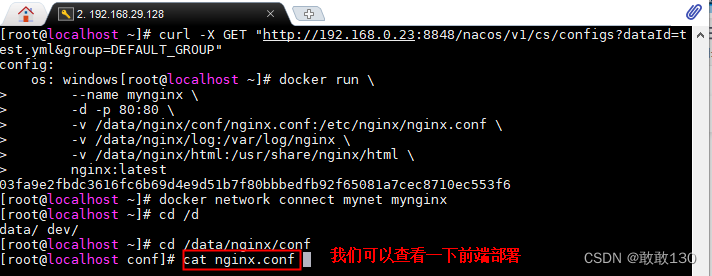

③ 修改nginx配置文件nginx.conf
nginx.conf 文件
worker_processes 1;
events {
worker_connections 1024;
}
http {
include mime.types;
default_type application/octet-stream;
sendfile on;
keepalive_timeout 65;
gzip on;
#服务器的集群
#upstream tomcats { #服务器集群名字
#TODO:172.17.0.3是docker容器的IP
#server 172.17.0.3:8080 weight=1;#服务器配置 weight是权重的意思,权重越大,分配的概率越大。
#server 172.17.0.4:8080 weight=2;
#}
#新增1:nacos集群
upstream nacoses {
server 192.168.0.21:8848 weight=1;
server 192.168.0.22:8848 weight=1;
server 192.168.0.23:8848 weight=1;
}
#当前的Nginx的配置
server {
listen 80;#监听80端口,可以改成其他端口
server_name localhost;#当前服务的域名,没有域名可随便填写
#新增2:用于重定向至nacos集群
location /nacos {
proxy_pass http://nacoses;
}
location / {
root /usr/share/nginx/html/dist;#将要访问的网站的目录
try_files $uri $uri/ /index.html;#该句代码是为解决history路由不能跳转的问题,在vue-router官网有介绍
}
#location ^~/api/ {
#^~/api/表示匹配前缀是api的请求,proxy_pass的结尾有/, 则会把/api/*后面的路径直接拼接到后面,即移除api
#proxy_pass http://tomcats/;
#}
}
}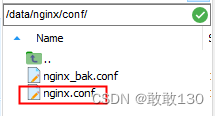
我的是出来了,如图所示:
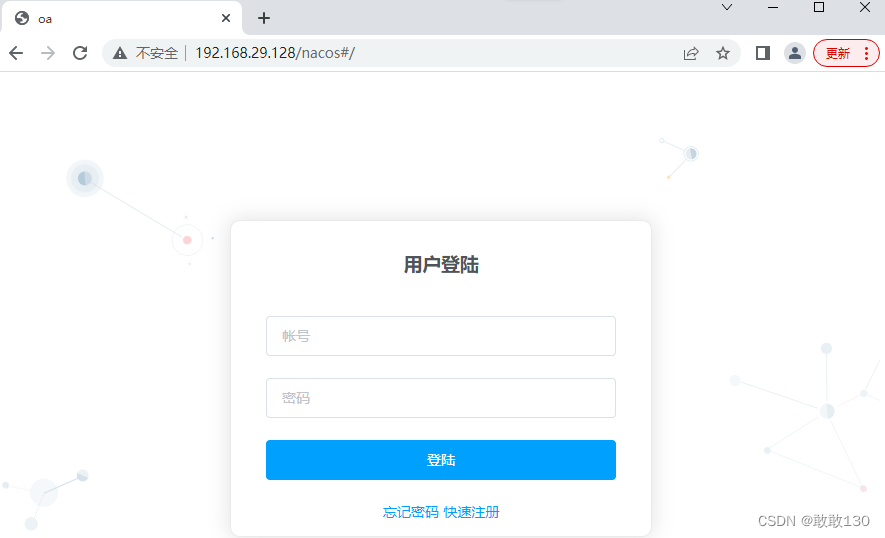
当我们挂掉一个docker stop nacos01,访问刷新的时候多刷新几次就出来了。
当再挂掉docker stop nacos02 时我们还是可以访问的,如果全部挂掉就不能访问了。

如果出不来的话就执行下面的操作。
④ 重启nginx
docker restart mynginx⑤ 查看有没有集群
docker network inspect mynet配置有没有问题
cat nginx.conf
⑥ 关闭
docker stop mynginx⑦ 开启
docker restart mynginx